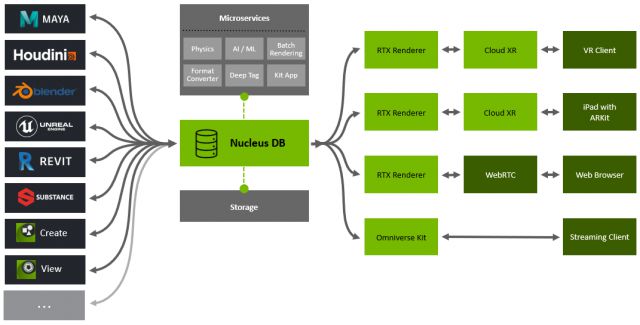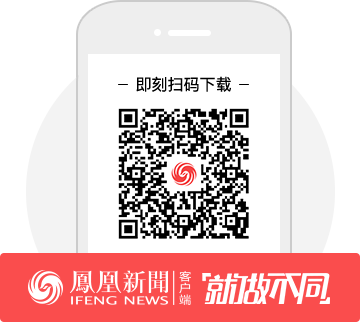Omniverse如何实现多软件协同?真实演示为您解析
NVIDIA Omniverse 是专为虚拟协作和物理属性准确的实时模拟打造的开放式平台。
随着用户和团队在共享的虚拟空间中连接主要设计工具、资源和项目以协同进行迭代,创作者、设计师和工程师的复杂可视化工作流程也在发生转变。
而Omniverse(以下简称OV)这个基于Pixar通用场景描述(USD)和 NVIDIA RTX 的多 GPU 实时模拟和虚拟协作平台,性能强大,专用于处理3D 制作流程。
Omniverse虚拟协作平台为建筑、工程和施工行业、制造业、媒体和娱乐行业,以及超级计算等行业提供革新的工作流程。
Omniverse具体如何下载和使用?Omniverse又将赋予影视/动画制作怎样的新可能?Renderbus瑞云渲染第32期“泛CG实用技术线上分享会”请来了上海筠曦数字科技的技术总监史叶老师为大家讲解:Omniverse为泛影视领域带来的流程变革与可能性。上海筠曦数字科技的总经理魏春明老师也参与到直播中,与史叶老师幽默“二人转”惟妙惟肖地为大家展示Omniverse的各个细节。另外,来自Autodesk的资深技术专家沈映老师,以及NVIDIA英伟达中国区高级技术市场经理施澄秋老师作为本次直播的特邀嘉宾,在Q&A环节大家答疑解惑。丰富案例演示3D制作领域尖端协作平台,超豪华阵容,干活满满!
对Omniverse感兴趣的小伙伴欢迎微信关注服务号并回复【OV】参与用户意愿调查,您的参与支持是我们提供优质内容的动力!
一、史叶老师个人介绍
史叶 上海筠曦数字科技 技术总监
1虚幻引擎资深讲师
2 NCDA Awards 全国高校数字艺术设计大赛 评委
3上海国际时尚教育中心特聘 讲师
史叶老师自2003年踏入CG行业以来,曾任视觉研发、CG导演、PM等工作,曾参与北京奥运开幕式、上海世博会开幕式等多个大型国家项目。
2008年北京奥运会开幕式-大脚丫
在CG行业从业的15年间,积累了大量影视CG特效制作、交互式过场动画、汽车广告、球幕、环幕影片、主题乐园特种影片等项目的制作、研发和管理经验。
2010年上海世博会
史叶:大家都通过Renderbus瑞云渲染的文章应该对我的个人经历有了一定的了解。除了这些外,我给自己的定义就是一个CG爱好者,凭着自己的一腔热血自学了3ds Max、UE4等各类CG软件。
二、RTX8000简介
史叶:说Omniverse之前,我们就不得不先说一说英伟达性能强大的显卡,这是高效协作的强大硬件基础。我们现在是在RTX 8000的硬件平台上运行着Omniverse,包括接下来将要演示的所有内容都是将在RTX 8000的硬件平台上运行。也非常感谢NVIDIA英伟达对本次直播的大力支持。
RTX 8000显卡中不得不说的几个亮点。第一是48 GB GDDR6的显存;第二是RTX 8000的光线投射11 Giga Rays,赋予其强大的实时光线追踪的性能。
三、OV的下载和安装
史叶:Omniverse并非一款独立的渲染器,也不是一款三维制作软件。
小伙伴们可以进入NVIDIA的官网,在“产品”一栏的“软件”中可以点击进入OV的详情页。
点击“下载公测版”后会有一个简单的用户信息调查,提交之后即可下载安装包exe文件。
点击安装包文件即可安装,但是安装过程中切记——整个安装过程所有路径命名必须为英文,不可出现中文。(敲黑板,划重点!)
包括“我的文档”文件夹(或“文档”文件夹)也需要将其命名为英文,不可含有中文,否则将运行失败。
安装好之后点开就会来到Launcher界面,和OV相关的所有软件和功能,都要通过Launcher获取。
四、主要组件介绍
Library
第一次安装后,Launcher中的Library是空的,可以进入Exchange界面中Apps中下载各类功能迥异的软件;
Exchange
1. Apps
Apps是Omniverse强大协作功能的开启入口,也让Omniverse不仅仅只是一个协作平台,NVIDIA作为人工智能先驱企业开发,其中如Audio2Face, Issac Sim, Kaolin等App充分调用NVIDIA显卡算力,结合强大AI科技,为创意赋能。以下着重介绍几个后续演示中会用到的软件。
(1)Omniverse Kit
Apps界面中的所有软件,几乎都是基于Omniverse Kit做的二次开发。所以进入首先需要下载安装Omniverse Kit。
(2)Omniverse Cache
必装软件。Omniverse Cache主要负责处理3ds Max, Maya等软件和Omniverse桥接时的缓存。
(3)Omniverse Create
必装软件。可以将Create简单理解为与3ds Max, Maya类似的一个简单的DCC,它能在三维场景中创建各式各样的物体。Create充分发挥了NVIDIA在打光、渲染方面的强项,这方面的功能很强大。
大家可以将自己在3ds Max, Maya, 虚幻引擎等软件中创作的场景、角色、动画整合到Omniverse中的大场景中,在这个场景中可以访问其他人进来的各种文件和资产,然后进行二次创作——可以移动物体,给材质,打灯光等。
(4)Omniverse Drive
必装软件。Omniverse Drive会在你的硬盘中装一个虚拟硬盘,本地的文件夹中会多一个Omniverse Drive文件夹。它会专门访问一个服务器,这个服务器可以根据自己的部署需求,在一个远程的服务器端,也可以在本地有一个服务器。
(5)Omniverse View
相当于Create的简化版,View没有这么多的操作功能,主要负责实时预览,可以看到世界各地的艺术家用不同软件制作的实况。
(6)Omniverse Marbles RTX
由Omniverse开发的动力学为基础,运行在实时光追中的游戏。
2. Connectors
而Connectors大家可以理解为OV和各个软件的连接桥梁,相当于Adobe中的Bridge,可以桥接到各位制作软件中。
Nucleus
这一切的核心是 Omniverse Nucleus!
Omniverse Nucleus 提供一组基本服务,使各种客户端应用、渲染器和微服务能够共享和修改虚拟世界的表示。
Nucleus 在发布/订阅模式下运行。根据访问控制,Omniverse 客户端可以将对数字资产和虚拟世界的修改发布到 Nucleus 数据库 (DB),或订阅这些更改。更改在互联的应用之间实时传输。数字资产包括几何图形、灯光、材质、纹理,以及描述虚拟世界及其演变的其他数据。
在左侧,我们可以看到许多热门 DCC 应用,以及使用 Kit 为 Omniverse 专门创建的新应用。这些应用都能导出 USD 文件格式,并支持 MDL 材质。得益于 Omniverse Connector 插件助力创建的 Omniverse 门户,这些应用可实现与 Nucleus 数据库的连接。
史叶:你想做任何项目,可以将它放入Projects中。只要你在Exchange为你运用的DCC适配过Connector,就都能访问。Nucleus相当于一个常驻服务器端内存的软件,其他任何软件想对USD文件做变化,其实并非是在硬盘中处理这个USD文件,而是交由Nucleus服务器做改动,并同步给接入Omniverse的其他用户,就像一个制片人的角色,实现进度管控。
News & Learn
News页面提供了一些文档和Omniverse的教程。Learn页面则提供了关于Omniverse的详细教程。
Omniverse Create渲染方面亮点
1.可实现路劲追踪实时渲染;
2.在Path chaser模式下可实现DLSS抗锯齿方式,它能在低分辨率情况下,渲染出高分辨率的画面,并且时间远远小于渲高分辨率的时间。
五、3ds Max与Omniverse实时互动
(一)在3ds Max中导出文件
1、进入Omniverse Library中点击Omniverse Drive,并点击Launch
2、进入3ds Max并导出文件到Omniverse Drive中的Projects文件夹中
(二)在3ds Max中创建OV项目
1、在菜单栏右上角选择Omniverse,选择Show Omniverse Toolbar会弹出工具条
2、点击工具条左侧登录OV账号
3、在Omniverse - Projects - Create New View Projects
4、在Projects-Max-Max test中新建项目
(三)在OV中实现实时互动
1、回到Omniverse中Launch Omniverse Create
2、在Content部分根据上述保存路径找到我们的保存的项目
3、在Create中打开Live Sync
4、回到3ds Max的OV工具条里点击“Enable Live”,选择Fetch from Omniverse
(左:3ds Max;右:Omniverse Create)
六、UE4与Omniverse实时互动
1、OV安装成功后,UE的菜单栏左上角也会出现Omniverse的选项,点击Omniverse菜单中的Add Server
Content Browser中就会看到Omniverse的文件夹了
2、在Omniverse选项中点击Export to Omniverse,就会直接为你选择Omniverse的路径,我们可以根据需要找好文件夹保存项目文件
3、打开Omniverse View(本次操作以View为例),打开刚才保存的项目文件,并打开右上角的Live Sync
4、在UE中找到刚刚保存的路劲打开文件,并在Omniverse工具栏打开Live Edit,就可以实现同步操作了
(左:UE4;右:Omniverse View)
七、OV的整合流程
史叶:Create集成了Omnivers Physics 5,所以Create中可以做非常强大的动力学模拟。所以不光是开发模型、光线追踪,还能做动力学模拟,甚至是流体。
施澄秋:没错,因为我们的显卡都是支持CPU物理加速的,所以整个粒子模拟,不论是光、烟雾、火还是水,Create都能做,所以弹珠球台的创作可以玩出很多花样。
史叶:以前做建筑可视化的时候,为了给甲方呈现效果,连续奋战几天就为了几秒的呈现,代价非常重。而有了Omniverse之后,我不需要再去费尽周折制作出一个动画,可以直接用View实现实时预览,而且我们也能直接修改,修改效果立等可取。这就是Omniverse给制作流程带来的变化,打破了协同的瓶颈。对外发任务也不在对软件和软件的版本有过多的限制,实现了天下大同。
沈映:Autodesk是AEC行业最早接入Omniverse协同的企业,最早NVIDIA是看中Revit软件。Omniverse View更接近于快速给甲方展现成果的使用场景,View能达到光效等一系列效果的展示要求。比如Revit软件做出的数据可以直接放到View中直接就能实现可视化。
而Create能实现更多的艺术加工和艺术创作。
USD,我的个人感受USD是一个流程框架,他不仅能让我们实现软件协同、行业协同,他还提供了一个非破坏性的流程。在多人协作中,比如甲乙丙丁几个人,甲的工作完成后,乙可以在此基础上继续修改,他们的编辑工作都是按层保护的,后续人员可以随时回到甲,也可以随时回到乙。在大团队工作中非常方便迭代。
还有一个概念是variant,因为一个资产可能有高模、低模等多个形态,流程当中不同阶段需要不同的形态,比如做动画时,旁边的场景需要减模,渲染需要高模。USD整个架构会提供一个非常好的工具。
魏老师:就我个人的经验来说,我主要工作会和上海建工集团进行合作,主要是复杂的BIM工程。一个工程下专业特别多,各个专业呈交的文件在展示给甲方的时候,需要将他们整合在一起进行汇报。AEC领域用的软件非常多,有Rhino、Revit、Archicad等等,我一般都是手动替换成FBX,然后再在3ds Max或者Revit中进行整体的整合展示。Omniverse正好弥补了这一块。
八、Q&A环节内容精选
Q&A环节观众们积极提问,老师们耐心解答了光追接口、材质、动捕等方面在Omniverse中协同的兼容性问题,并和观众们一起展望Omniverse未来接入更多DCC,将带来的无限可能!
以下为Q&A环节的精选内容
1、问:NVIDIA的光追底层接口是Vulkan么?
施澄秋:NVIDIA GPU支持市面上所有API,不论DXR还是Vulkan我们都支持,可以自由选择调用。
2、问:如果材质不是mdl的,可以互导么?
施澄秋:如果创作的材质太复杂,可以先导到mdl中去,再通过mdl导入其他软件中去。
3、问:支持骨骼运动捕捉么?
施澄秋:NVIDIA是人工智能的先驱企业。Omniverse Kolin是基于图像3D化的人工智能扩展插件。我们可以用很多专业的设备捕捉骨骼运动的轨迹导入其中,比如我们有人的骨骼的运动轨迹,但是我想做一个僵尸,可以通过Kolin或之前训练好的深度神经网络,它就能把这个角色从人的运动方式转变为僵尸的运动模式。
RTX GPU中有三个很重要的模块,一个是传统的渲染的Shader核心,一个是做光追的RT核心,还有Tensor核心是专门做张量运算和人工智能的。
沈映:Maya是最先支持动捕的,Max也在开发中。其实支持与否的核心在USD,因为USD本身是支持的,剩下的就只需要做一下APR接口。动捕的动作只要能烘焙到骨骼上都没问题。通过控制器和绑定直接导不太可行,因为各家导出的文件还是不太一样,但是烘焙到骨骼级别就没问题。
免责声明:市场有风险,选择需谨慎!此文仅供参考,不作买卖依据。
“特别声明:以上作品内容(包括在内的视频、图片或音频)为凤凰网旗下自媒体平台“大风号”用户上传并发布,本平台仅提供信息存储空间服务。
Notice: The content above (including the videos, pictures and audios if any) is uploaded and posted by the user of Dafeng Hao, which is a social media platform and merely provides information storage space services.”